
Πίνακας περιεχομένων:
- Βήμα 1: Weathercloud
- Βήμα 2: Λίστα μερών
- Βήμα 3: Εργαλεία
- Βήμα 4: Ασπίδα ηλιακής ακτινοβολίας DS18B20
- Βήμα 5: Κιβώτιο τερματικού
- Βήμα 6: Κουτί αισθητήρα UV
- Βήμα 7: Καιρική κάμερα
- Βήμα 8: Κάτοχος κορυφαίων αισθητήρων
- Βήμα 9: Πρόβλημα συμβατότητας με ασπίδα
- Βήμα 10: Μέτρηση βροχόπτωσης
- Βήμα 11: Μέτρηση ταχύτητας ανέμου
- Βήμα 12: Κουτί διακομιστή
- Βήμα 13: Συνδέσεις
- Βήμα 14: ΚΩΔ
- Βήμα 15: Εγκατάσταση
- Βήμα 16: Έγινε
- Συγγραφέας John Day [email protected].
- Public 2024-01-30 08:35.
- Τελευταία τροποποίηση 2025-01-23 14:39.

Έφτιαξα έναν μετεωρολογικό σταθμό συνδεδεμένο στο διαδίκτυο. Μετρά τη θερμοκρασία, την υγρασία, την πίεση, τις βροχοπτώσεις, την ταχύτητα του ανέμου, τον δείκτη UV και υπολογίζει μερικές πιο σημαντικές μετεωρολογικές τιμές. Στη συνέχεια στέλνει αυτά τα δεδομένα στο weathercloud.net, το οποίο έχει ωραία γραφικά και UX. Διαθέτει επίσης κάμερα καιρού. Μου κόστισε περίπου 140 €. Έφτιαξα αυτόν τον σταθμό ως σχολικό μου έργο. Ο σταθμός είναι τοποθετημένος στο σχολείο μου στη Μπρατισλάβα της Σλοβακίας. Εδώ είναι τα τρέχοντα δεδομένα.
Φωτογραφική πίστωση: περιοδικό Mimo. Χρησιμοποιείται με άδεια.
Σημείωση: Εργάζομαι σε αυτό το έργο για πάνω από δύο χρόνια τώρα. Αυτό το εκπαιδευτικό είναι βασικό απλώς μια επαναφόρτωση ενός εκπαιδευτικού που δημοσίευσα ένα χρόνο νωρίτερα, αλλά υπήρξαν τόσες πολλές αλλαγές που αποφάσισα να κάνω ένα νέο εκπαιδευτικό. Επίσης, κανείς δεν κοιτάζει ποτέ τις οδηγίες ενός έτους
ΕΝΗΜΕΡΩΣΗ 14.12.2018: Γεια σας! Πρόσθεσα ένα χρονομετρητή (μετρητή ανέμου) στον σταθμό μου. Υπάρχει κάποιο νέο κείμενο και φωτογραφίες, οπότε φροντίστε να το ελέγξετε
Βήμα 1: Weathercloud
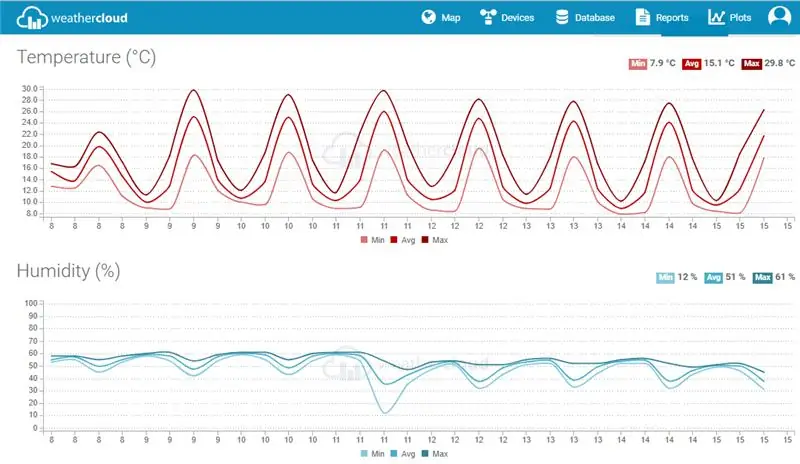
Πρώτα απ 'όλα, τι είναι το Weatherclud; Το Weathercloud είναι ένα μεγάλο δίκτυο μετεωρολογικών σταθμών που αναφέρουν δεδομένα σε πραγματικό χρόνο από όλο τον κόσμο. Είναι δωρεάν και υπάρχουν πάνω από 10 000 μετεωρολογικοί σταθμοί συνδεδεμένοι με αυτό. Πρώτον, είχα τον δικό μου ιστότοπο HTML όπου στάλθηκαν όλα τα δεδομένα, αλλά η δημιουργία του δικού σας ιστότοπου και γραφικών είναι δύσκολη και είναι πολύ πιο εύκολο να στείλετε όλα τα δεδομένα σε μια μεγάλη πλατφόρμα cloud που έχει ωραία γραφικά και σταθερούς διακομιστές. Έψαξα πώς να στείλετε δεδομένα στο weathercloud και διαπίστωσα ότι μπορείτε να το επιτύχετε εύκολα με μια απλή κλήση GET. Το μόνο πρόβλημα με το Weathercloud είναι ότι με έναν δωρεάν λογαριασμό σας επιτρέπει να στέλνετε δεδομένα μόνο κάθε δέκα λεπτά, αλλά αυτό δεν πρέπει να αποτελεί πρόβλημα για τις περισσότερες χρήσεις. Θα χρειαστεί να δημιουργήσετε έναν λογαριασμό Weathercloud για να λειτουργήσει. Στη συνέχεια, θα πρέπει να δημιουργήσετε ένα προφίλ σταθμού στον ιστότοπό τους. Όταν δημιουργείτε το προφίλ του μετεωρολογικού σταθμού σας στο Weathercloud, σας δίνεται ένα αναγνωριστικό Weathercloud και ένα κλειδί Weathercloud. Διατηρήστε αυτά γιατί το Arduino θα τα χρειαστεί για να γνωρίζει πού να στείλει δεδομένα.
Βήμα 2: Λίστα μερών




Φύλλα Google BOM
ΕΚΤΙΜΗΣΗ ΤΙΜΗ: 140 €/150 $
Βήμα 3: Εργαλεία

Αυτά τα εργαλεία μπορεί να είναι χρήσιμα:
απογυμνωτής σύρματος
τρυπάνι μπαταρίας
συγκολλητικό σίδερο
πένσα
κατσαβίδια
πιστόλι κόλλας
πολύμετρο
είδε
τρυπάνι δέντρου
αρχείο
Βήμα 4: Ασπίδα ηλιακής ακτινοβολίας DS18B20



Η ασπίδα ηλιακής ακτινοβολίας είναι ένα πολύ συνηθισμένο πράγμα που χρησιμοποιείται σε μετεωρολογικούς σταθμούς για να αποκλείσει την άμεση ηλιακή ακτινοβολία και ως εκ τούτου να μειώσει τα σφάλματα στη μετρούμενη θερμοκρασία. Λειτουργεί επίσης ως συγκρατητής για τον αισθητήρα θερμοκρασίας. Οι ασπίδες ακτινοβολίας είναι πολύ χρήσιμες αλλά είναι συνήθως κατασκευασμένες από χάλυβα και είναι ακριβές, έτσι αποφάσισα να φτιάξω μια δική μου ασπίδα. Έφτιαξα ένα οδηγό που δείχνει πώς να φτιάξετε μια ασπίδα ακτινοβολίας όπως αυτή. Εδώ είναι το διδακτικό.
Βρήκα επίσης ένα βίντεο που δείχνει τις ίδιες διαδικασίες, ώστε να μπορείτε να το χρησιμοποιήσετε:
Βήμα 5: Κιβώτιο τερματικού



Το τερματικό κιβώτιο είναι το κέντρο του σταθμού. Το κύριο καλώδιο 14 πυρήνων το συνδέει με το διακομιστή. Το καλώδιο από το DS18B20 μπαίνει σε αυτό. Το καλώδιο από το κιβώτιο UV μπαίνει μέσα του. Φιλοξενεί επίσης τον αισθητήρα υγρασίας και πίεσης. Όταν επιλέγετε ένα τερματικό κουτί, μπορείτε να χρησιμοποιήσετε οποιοδήποτε πλαστικό κουτί σύνδεσης IP65 που έχει πάνω από 10x5x5cm (4 "x2" x2 ").
Βήμα 6: Κουτί αισθητήρα UV


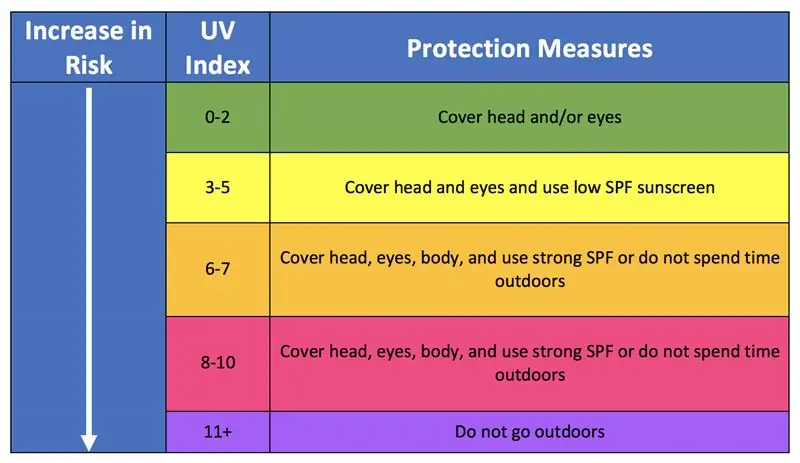
Το κιβώτιο αισθητήρων UV φιλοξενεί τον αισθητήρα UVM-30A UV και είναι επίσης ένα μεσαίο σημείο μεταξύ του κύριου τερματικού κιβωτίου και των μετρητών βροχής και ανέμου. Το κουτί αισθητήρων UV μπορεί να είναι οποιοδήποτε πλαστικό κουτί IP65 με πλήρως διαφανές κάλυμμα.
Βήμα 7: Καιρική κάμερα
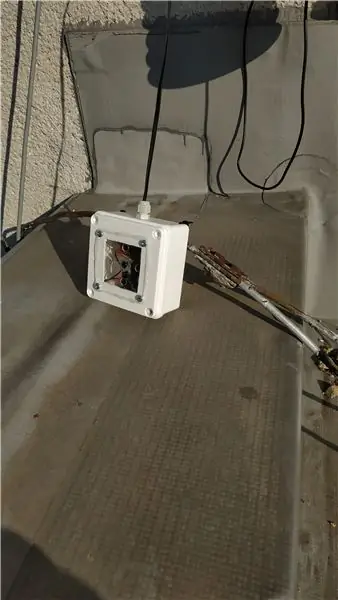
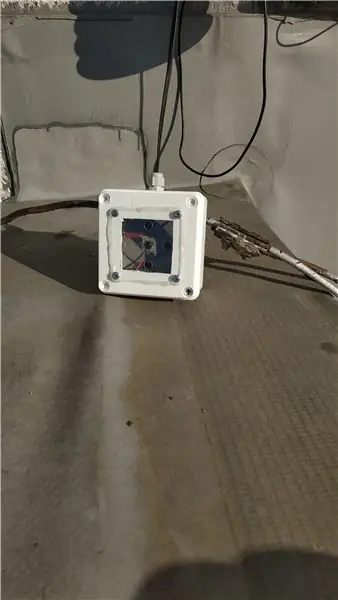

Οι κάμερες καιρού (ή οι κάμερες καιρού όπως μου αρέσει να τις ονομάζω) χρησιμοποιούνται για την εγγραφή ή τη ροή εικόνας των πραγματικών καιρικών συνθηκών. Από την εικόνα μπορείτε να προσδιορίσετε την ένταση του φωτός και τη θολούρα. Πήγα για τη φθηνότερη διαθέσιμη κάμερα wifi, αλλά μπορείτε να χρησιμοποιήσετε οποιαδήποτε κάμερα wifi της επιλογής σας. Αυτή η φτηνή κάμερα λειτουργεί μια χαρά, αλλά υπάρχει ένα πρόβλημα με αυτήν. Πρέπει να έχετε έναν υπολογιστή που τρέχει ένα λογισμικό συνεχούς ροής. Αυτό δεν ήταν πρόβλημα για μένα επειδή υπάρχει ήδη ένας διακομιστής που εκτελεί ιστότοπο στο δίκτυο, ώστε να μπορεί να φροντίσει και για τη ροή. Αλλά αν δεν έχετε έναν υπολογιστή σαν αυτόν στο οικιακό σας δίκτυο, τότε σας συνιστώ να αγοράσετε μια κάμερα Raspberry pi και μια κάμερα Raspberry pi. Είναι πιο ακριβό (25 $ έναντι 70 $), αλλά δεν έχετε άλλη επιλογή εάν θέλετε μια κάμερα web. Και στις δύο περιπτώσεις, πρέπει να τοποθετήσετε τη φωτογραφική μηχανή σε ένα κουτί που είναι ανθεκτικό στις καιρικές συνθήκες. Μπορείτε να χρησιμοποιήσετε το ίδιο κουτί με τον αισθητήρα UV. Έφτιαξα το δικό μου κουτί από ένα κανονικό πλαστικό κουτί και πλεξιγκλάς, αλλά αυτό είναι περιττό. Η μπαταρία της κάμερας θα χρειαστεί συνεχή επαναφόρτιση. Μπορείτε να το κάνετε αυτό αφαιρώντας ένα καλώδιο USB και συνδέοντας τα καλώδια + και - στην έξοδο ισχύος 5V για τους αισθητήρες. Όταν έχετε την κάμερα σας αδιάβροχη, μπορείτε απλά να την τοποθετήσετε οπουδήποτε όπου υπάρχει καλή θέα με φερμουάρ.
Τώρα ας ρίξουμε μια ματιά στο λογισμικό. Αυτό το μέρος απαιτεί προηγμένες δεξιότητες κωδικοποίησης. Πρέπει να έχετε έναν υπολογιστή που λειτουργεί 24/7 (μπορεί να είναι Raspberry pi) στο οικιακό σας δίκτυο για να τα κάνετε όλα αυτά. Έτσι, το πρώτο πράγμα που πρέπει να κάνετε είναι να συνδέσετε την κάμερα IP σας στο οικιακό σας δίκτυο Wi-Fi Στη συνέχεια, πρέπει να αλλάξετε το όνομα χρήστη και τον κωδικό πρόσβασης σε δέσμες ενεργειών σύμφωνα με το όνομα χρήστη και τον κωδικό πρόσβασής σας στη διεπαφή της κάμερας. Πρέπει επίσης να αλλάξετε τη διεύθυνση IP της κάμερας στο σενάριο. Στη συνέχεια, πρέπει να ρυθμίσετε έναν προγραμματιστή εργασιών για να εκτελείται το σενάριο που περιλαμβάνεται κάθε 5 λεπτά περίπου στον διακομιστή/υπολογιστή σας. Το σενάριο θα πρέπει τώρα να λαμβάνει ένα στιγμιότυπο οθόνης της εικόνας της κάμερας κάθε 5 λεπτά και να το αποθηκεύει στον προκαθορισμένο φάκελο. Ο φάκελος πρέπει να είναι δημόσιος ώστε να μπορείτε να τον αναζητήσετε σε μια μηχανή αναζήτησης όπως αυτή: example.com/username/webcam.jpg. Το Weathercloud μπορεί στη συνέχεια να πάρει αυτήν την εικόνα από τον δημόσιο φάκελο και να την τοποθετήσει στην ιστοσελίδα του. Μπορείτε να δείτε τη ροή "ζωντανή" (ενημερώσεις κάθε 5 λεπτά) εδώ.
Βήμα 8: Κάτοχος κορυφαίων αισθητήρων




Η κορυφαία θήκη αισθητήρων είναι ένα ατσάλινο εξάρτημα που συγκρατεί τους κορυφαίους αισθητήρες (UV, βροχόπτωση και ταχύτητα ανέμου) στην οροφή. Το μέρος που βλέπετε σε αυτές τις εικόνες ταιριάζει μόνο στο κτίριό μας. Μπορείτε να τοποθετήσετε αυτούς τους αισθητήρες με όποιον τρόπο θέλετε. Αυτό είναι απλώς ένα παράδειγμα. Είχαμε ήδη τοποθετήσει έναν χαλύβδινο σωλήνα στην οροφή, οπότε ήταν εύκολο να τοποθετήσουμε τη βάση.
Βήμα 9: Πρόβλημα συμβατότητας με ασπίδα



Υπάρχει ένα απλό πρόβλημα συμβατότητας μεταξύ της ασπίδας ethernet και του protoshield. Δεν μπορείτε να βάλετε το protoshield πάνω από την ασπίδα ethernet επειδή ο σύνδεσμος ethernet απλά δεν σας επιτρέπει. Και δεν μπορείτε να βάλετε την ασπίδα ethernet στην κορυφή του protoshield επειδή η ασπίδα ethernet πρέπει να έχει άμεση σύνδεση με το arduino μέσω της υποδοχής ICSP, αλλά το protoshield δεν έχει. Λοιπόν, ένα απλό πρόβλημα, μια απλή λύση. Μόλις έκοψα μια ορθογώνια τρύπα στο protoshield έτσι ώστε να συνδεθεί ο σύνδεσμος ethernet.
Βήμα 10: Μέτρηση βροχόπτωσης



Ο μετρητής βροχής που παρήγγειλα λειτουργεί μια χαρά, αλλά υπάρχει ένα μεγάλο πρόβλημα με αυτό. Δεν έχει καμία διεπαφή επικοινωνίας όπως το I2C ή το RX/TX. Υπάρχει μόνο ένας απλός διακόπτης που ανάβει για 60 μικροδευτερόλεπτα κάθε φορά που βρέχει πάνω από 0,28 mm/m2. Το arduino μπορεί εύκολα να το πιάσει όταν δεν κάνει τίποτα άλλο από τη μέτρηση της βροχόπτωσης. Αλλά όταν έχει άλλες εργασίες να κάνει (όπως η μέτρηση της θερμοκρασίας και η αποστολή του στο σύννεφο) υπάρχει μεγάλη πιθανότητα ο επεξεργαστής του arduino να είναι απασχολημένος κατά τη στιγμή της ενεργοποίησης του μετρητή βροχής. Αυτό θα προκαλέσει ανακριβή ένδειξη βροχόπτωσης. Γι 'αυτό πρόσθεσα ένα δεύτερο arduino - ένα arduino nano. Το μόνο έργο του nano είναι να μετρήσει τις βροχοπτώσεις και να τις στείλει στο κύριο arduino μέσω I2C. Με αυτόν τον τρόπο οι ενδείξεις βροχόπτωσης θα είναι πάντοτε ακριβείς. Έφτιαξα ένα PCB που περιέχει τόσο το arduino nano όσο και τη μονάδα RTC, αλλά μπορείτε να το κολλήσετε και στο protoshield. Ξέρω ότι αυτή δεν είναι η απλούστερη και φθηνότερη λύση, αλλά μου αρέσει και είναι πολύ προσεγμένη και οργανωμένη.
Βήμα 11: Μέτρηση ταχύτητας ανέμου



Αυτό το βήμα μοιάζει πολύ με το προηγούμενο. Έφτιαξα έναν πίνακα που μετρά την ταχύτητα του ανέμου και στη συνέχεια τον στέλνει μέσω I2C. Απλώς επαναλάβετε το προηγούμενο βήμα χωρίς το RTC. Προσπάθησα να βάλω και τους δύο πίνακες σε έναν, αλλά δεν λειτούργησε.
Βήμα 12: Κουτί διακομιστή

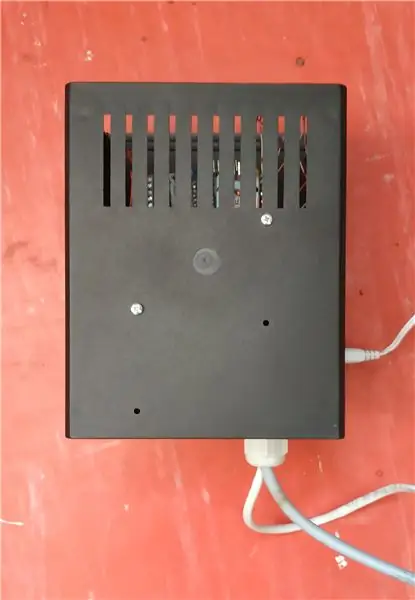

Είναι πάντα καλή ιδέα να κρύβετε όλα τα ηλεκτρονικά σε ένα μικρό, οργανωμένο κουτί. Και αυτό ακριβώς έκανα με το διακομιστή. Το κουτί διακομιστή φιλοξενεί το Arduino UNO, την ασπίδα ethernet, το protoshield, τον ρυθμιστή 5V, τον κύριο τερματικό καλωδίων δεδομένων και τον πίνακα μέτρησης βροχόπτωσης. Μια σημείωση για το Arduino: ο κωδικός του σταθμού χρησιμοποιεί περίπου το 90% της μνήμης του Arduino UNO και αυτό μπορεί να προκαλέσει κάποια προβλήματα. Μπορεί να χρειαστεί ή όχι να χρησιμοποιήσετε το Arduino Mega.
Βήμα 13: Συνδέσεις
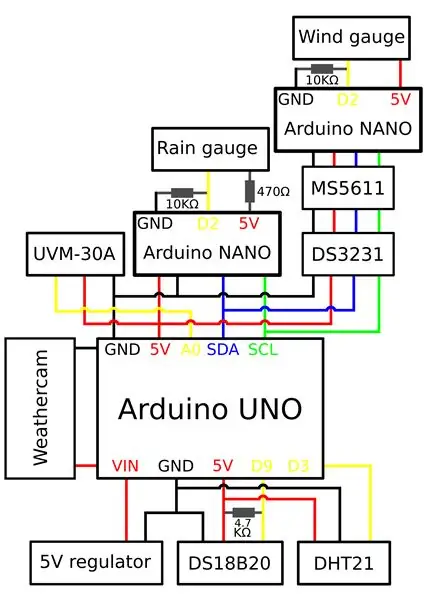
Απλώς συνδέστε τα πάντα σύμφωνα με το σχηματικό που περιλαμβάνεται.
Βήμα 14: ΚΩΔ

Αυτό είναι το τελευταίο μέρος, το μέρος που όλοι περιμέναμε - δοκιμή, αν λειτουργεί. Πρέπει να αλλάξετε τη διεύθυνση IP, το αναγνωριστικό Weathercloud και το κλειδί Weathercloud σύμφωνα με το οικιακό σας δίκτυο και τον λογαριασμό σας Weathercloud. Στη συνέχεια, είστε έτοιμοι να το ανεβάσετε στο arduino σας. Πρέπει επίσης να ανεβάσετε τον κωδικό αποστολέα βροχής I2C στο Arduino nano στον πίνακα βροχοπτώσεων και τον αποστολέα αέρα I2C στο Arduino nano στον πίνακα ταχύτητας ανέμου. Υπάρχει επίσης το σενάριο index.php, περισσότερες πληροφορίες σχετικά με αυτό είναι στο βήμα 7 Το
Βήμα 15: Εγκατάσταση
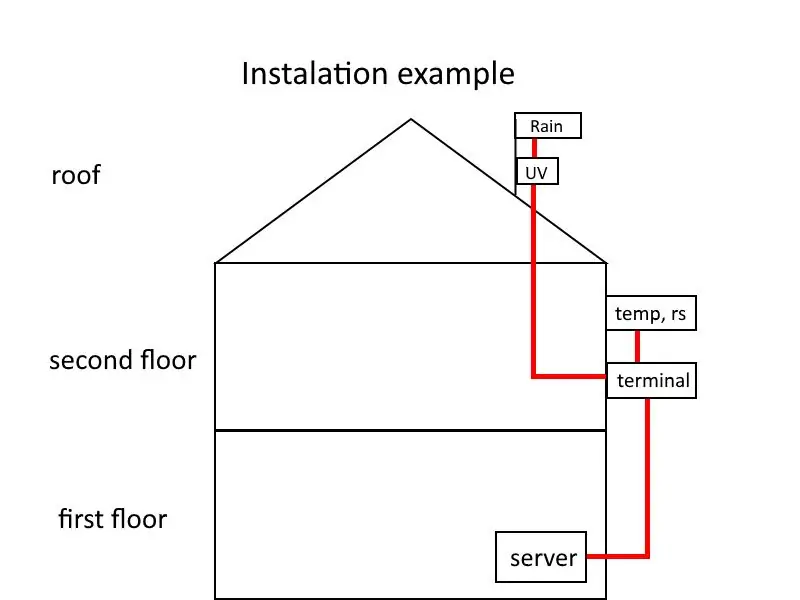


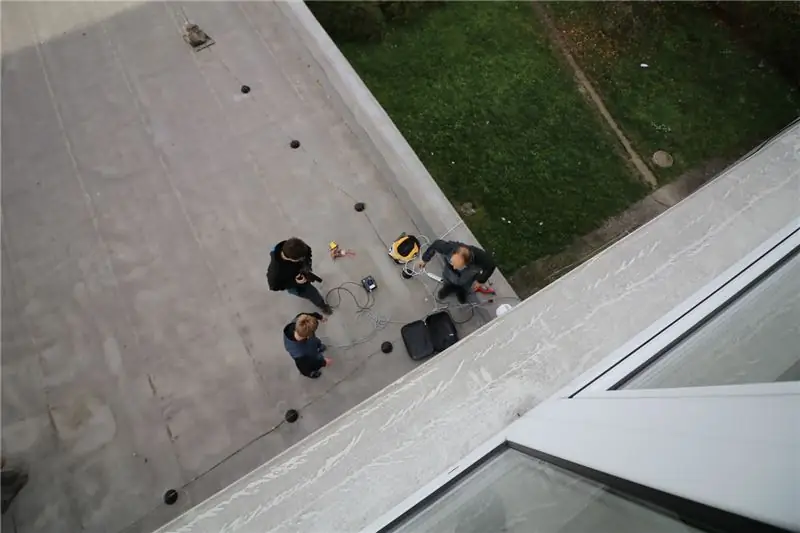
Είναι άλλο πράγμα το να κάνεις τον μετεωρολογικό σταθμό να λειτουργεί στο εργαστήριό σου, αλλά άλλο να το κάνεις να λειτουργεί σε σκληρές συνθήκες του πραγματικού κόσμου. Η διαδικασία εγκατάστασης εξαρτάται σε μεγάλο βαθμό από το κτίριο στο οποίο τοποθετείτε το σταθμό σας. Αλλά αν έχετε την ασπίδα ηλιακής ακτινοβολίας και τον κορυφαίο κάτοχο αισθητήρων δεν θα είναι τόσο δύσκολο. Ο αισθητήρας θερμοκρασίας και υγρασίας μπορεί να τοποθετηθεί οπουδήποτε στο κτίριο, αλλά ο αισθητήρας UV και ο μετρητής βροχής πρέπει να βρίσκονται στην κορυφή του κτιρίου. Ο αισθητήρας υπεριώδους ακτινοβολίας δεν μπορεί να βρίσκεται στη σκιά και το μετρητή βροχής δεν μπορεί να βρίσκεται κοντά σε έναν τοίχο, διαφορετικά όταν υπάρχει ισχυρός άνεμος, οι σταγόνες βροχής δεν θα πέσουν στο μετρητή και οι ενδείξεις δεν θα είναι ακριβείς. Εδώ είναι μια εικόνα που δείχνει πώς μπορείτε να τοποθετήσετε το σταθμό σε ένα τυπικό σπίτι. Θα πρέπει να είστε πολύ προσεκτικοί όταν τοποθετείτε έναν σταθμό στην οροφή και θα πρέπει να έχετε ένα ισχυρό τρυπάνι που μπορεί να τρυπήσει σε σκυρόδεμα.
Βήμα 16: Έγινε




Συγχαρητήρια. Εάν κάνατε όλα τα βήματα σωστά, έχετε έναν πλήρως λειτουργικό μετεωρολογικό σταθμό σύννεφων. Μπορείτε να δείτε τα δεδομένα από τον σταθμό μου εδώ. Εάν έχετε κάποιες ερωτήσεις ή προτάσεις, θα χαρώ να τις ακούσω στην παρακάτω ενότητα σχολίων.
Σκοπεύω να χτίσω έναν παρόμοιο σταθμό χρησιμοποιώντας την πλακέτα Wi-Fi ESP32 και μερικούς επιπλέον αισθητήρες (ταχύτητα/κατεύθυνση ανέμου, ηλιακή ακτινοβολία, υγρασία εδάφους), αλλά περισσότερα αργότερα. Απολαμβάνω!
Συνιστάται:
Μετεωρολογικός σταθμός NaTaLia: Μετεωρολογικός σταθμός Arduino Solar Powered Done the Right Way: 8 βήματα (με εικόνες)

Μετεωρολογικός Σταθμός NaTaLia: Ο Μετεωρολογικός Σταθμός Arduino έγινε με τον σωστό τρόπο: Μετά από 1 χρόνο επιτυχούς λειτουργίας σε 2 διαφορετικές τοποθεσίες, μοιράζομαι τα σχέδια έργων μου με ηλιακή ενέργεια και εξηγώ πώς εξελίχθηκε σε ένα σύστημα που μπορεί πραγματικά να επιβιώσει για μεγάλο χρονικό διάστημα περιόδους από την ηλιακή ενέργεια. Αν ακολουθείτε
Μετεωρολογικός σταθμός DIY & Σταθμός αισθητήρα WiFi: 7 βήματα (με εικόνες)

Μετεωρολογικός Σταθμός DIY & WiFi Sensor Station: Σε αυτό το έργο θα σας δείξω πώς να δημιουργήσετε έναν μετεωρολογικό σταθμό μαζί με έναν σταθμό αισθητήρα WiFi. Ο σταθμός αισθητήρων μετρά τα τοπικά δεδομένα θερμοκρασίας και υγρασίας και τα στέλνει, μέσω WiFi, στον μετεωρολογικό σταθμό. Ο μετεωρολογικός σταθμός εμφανίζει τότε
Μετεωρολογικός σταθμός ESP32 Weathercloud: 16 βήματα (με εικόνες)

ESP32 Weathercloud Weather Station: Πέρυσι, δημοσίευσα το μεγαλύτερο Instructable μέχρι σήμερα, με όνομα Arduino Weathercloud Weather Station. Wasταν πολύ δημοφιλές θα έλεγα. Εμφανίστηκε στην αρχική σελίδα του Instructables, το ιστολόγιο Arduino, το μουσείο Wiznet, το Instructables Instagram, το Arduino Instagr
Μετεωρολογικός σταθμός με Arduino, BME280 & Display για να δείτε την τάση τις τελευταίες 1-2 ημέρες: 3 βήματα (με εικόνες)

Μετεωρολογικός σταθμός με Arduino, BME280 & Display για να δείτε την τάση μέσα στις τελευταίες 1-2 ημέρες: Γεια σας! Εδώ έχουν ήδη εισαχθεί οι εκπαιδευτικοί μετεωρολογικοί σταθμοί. Δείχνουν την τρέχουσα πίεση του αέρα, τη θερμοκρασία και την υγρασία. Αυτό που τους έλειπε μέχρι τώρα ήταν μια παρουσίαση του μαθήματος μέσα στις τελευταίες 1-2 ημέρες. Αυτή η διαδικασία θα έχει
Μετεωρολογικός σταθμός WiFi μετεωρολογικός σταθμός V1.0: 19 βήματα (με εικόνες)

Solar Powered WiFi Weather Station V1.0: Σε αυτό το Εκπαιδευτικό, θα σας δείξω πώς να φτιάξετε έναν Μετεωρολογικό σταθμό με ηλιακή ενέργεια με έναν πίνακα Wemos. Το Wemos D1 Mini Pro διαθέτει έναν μικρό παράγοντα μορφής και μια μεγάλη γκάμα ασπίδων plug-and-play το καθιστούν ιδανική λύση για γρήγορη απόκτηση
